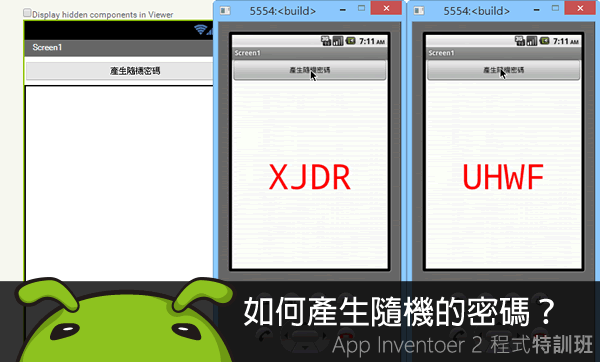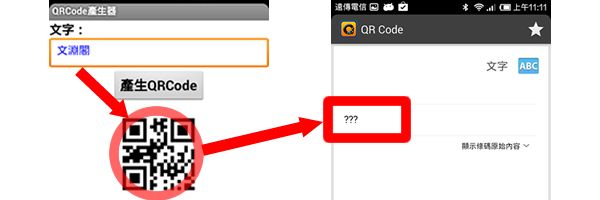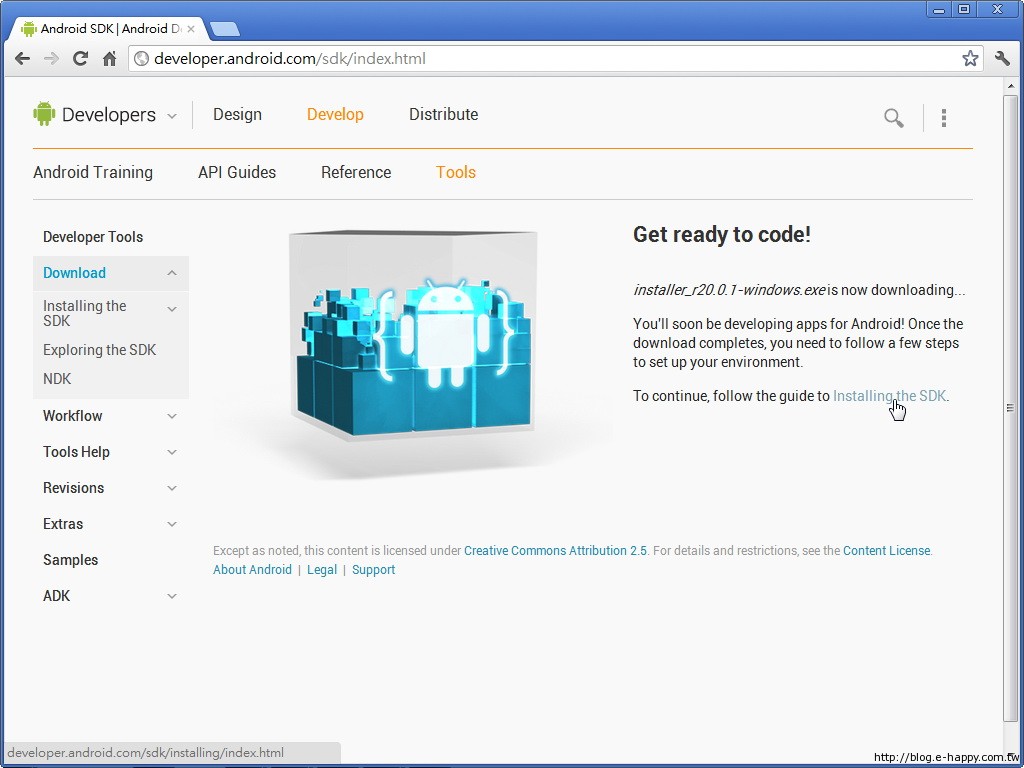[資訊更新] App Inventor2 的 TinyWebRSS API 網址更新
在 App Inventor 2 中使用 RSS 的服務,常會因為讀取資料中的欄位問題,讓專題的開發難度提升。還好一直以來有「appinventorapi.com」所提供的 TinyWebRSS API 的服務,在 App Inventor 2 中只要在 TinyWebDB(網路微資料庫) 元件中輸入 TinyWebRSS API 的網址,即可快速返回指定的 RSS 中的資料,供應用程式使用。
不過最近有不少朋友反應,TinyWebRSS API 的服務似乎無法正常使用,以致於他們專題中讀取 RSS 的功能無法正常運作。
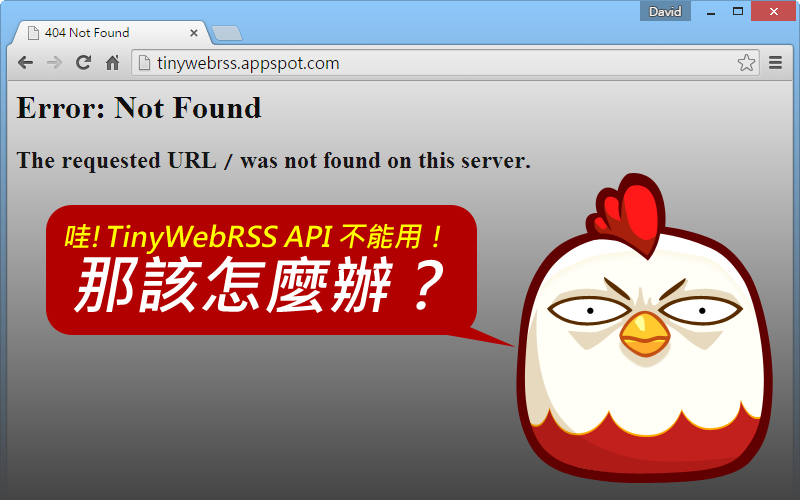 …
…
[資訊更新] App Inventor2 的 TinyWebRSS API 網址更新 閱讀全文 »